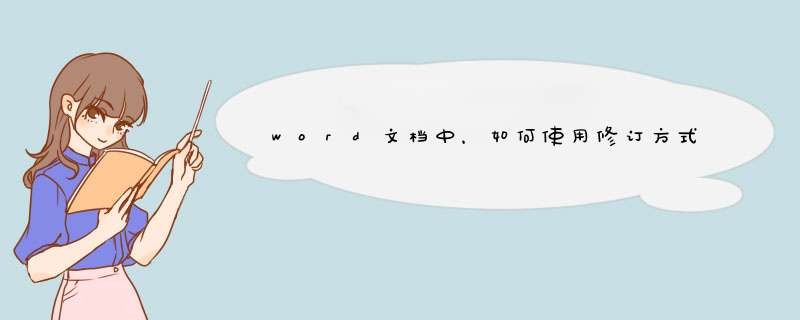
*** 作方法
首先,请大家打开Word文件,该文件是经过了修订的文件,可以看到文档右侧有修订过的记录。
如果我们接受其他人的修订记录,可以对着修订记录击右键,选择“接收修订”选项,然后此项修订内容即可消除,但是修订记录还是存在。
接下来,点击软件界面上方的“审阅”菜单选项,可以看到“修订”功能处于开启状态,点击“修订”按钮即可关闭修订模式。
接下来,我们可以看到旁边的标记内容设置选项设置为“所有标记”选项,这里我们点击下拉菜单,将其设置为“无标记”。
当我们设置为无标记选项之后,在Word界面中可以看到原先的标记记录已经全部消失了,我们可以正常编辑文档了。
word2007插入和修改批注。1、插入批注。选择要对其进行批注的文本,或单击文本的末尾处。接着点击功能区的“审阅”选项卡,在“批注”组中,单击“新建批注”,然后在批注框中或在“审阅窗格”中键入批注文本。
2、更改批注。如果批注在屏幕上不可见,请单击“审阅”选项卡上“修订”组中的“显示标记”下拉菜单,选择批注,接着就可以单击要编辑的批注框的内部,进行所需的更改。
3、“审阅窗格”修改批注。如果批注框只显示部分批注,你可以在“审阅窗格”中更改批注。要显示审阅窗格,请在“修订”组中,单击“审阅窗格”。这样审阅格窗就会出现在文档的傍边了。这样你就可以对文档的批注进行修改了。
4、响应批注。要响应批注,请单击其批注框,然后单击“批注”组中的“新建批注”。在新批注框中键入响应即可。
欢迎分享,转载请注明来源:内存溢出

 微信扫一扫
微信扫一扫
 支付宝扫一扫
支付宝扫一扫
评论列表(0条)